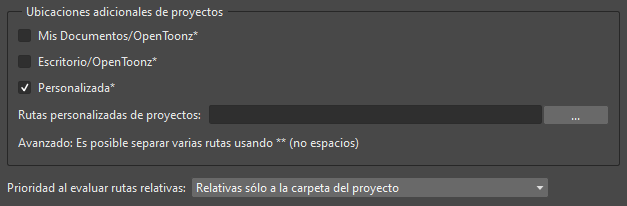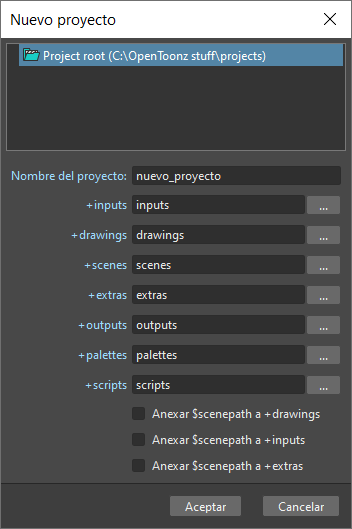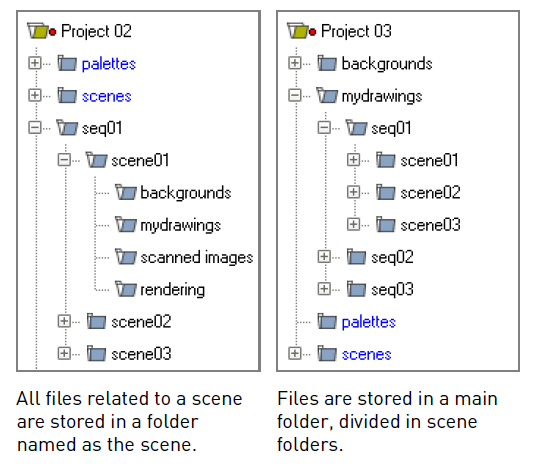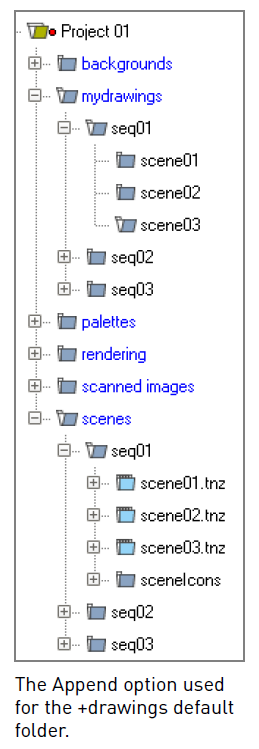Administración de proyectos¶
Los proyectos son una forma sencilla de administrar las escenas y los archivos usados en su creación. Permiten organizar el material de producción, no sólo mediante la definición de opciones predefinidas para usar a lo largo de la producción, sino también carpetas predefinidas donde los archivos se guardarán automáticamente y desde donde serán recuperados, cuando sea necesario. Esto significa que, por ejemplo, tan pronto como se hayan escaneado unos dibujos, éstos serán automáticamente guardados en la carpeta inputs predefinida para el proyecto.
La ventaja principal de administrar la producción mediante el uso de proyectos, es lograr más fácilmente una consistencia en las opciones y materiales de producción.
La consistencia en las opciones de producción es lograda porque todas las escenas de un mismo proyecto, tan pronto como son creadas, heredarán todas las opciones de dicho proyecto.
El uso correcto del material de producción es logrado porque una vez que se ha establecido una estructura de producción mediante el uso de proyectos, todas las escenas son capaces de guardar y recuperar archivos usando las carpetas predefinidas del proyecto activo.
Definición de la carpeta principal de proyectos¶
La carpeta principal de proyectos es una carpeta donde se almacena la configuración y los datos de varios proyectos; se muestra en el Explorador de archivos de OpenToonz como una de las carpetas principales, con su ruta de acceso entre paréntesis.
Su ubicación predefinida es C:\OpenToonz stuff\projects en Windows y /Applications/OpenToonz/OpenToonz stuff/projects en macOS.
Nota
Si una producción tiene que ser administrada en más de una computadora en una misma red, es posible compartir los datos del proyecto a todas las computadoras, definiendo la misma carpeta principal de proyectos en cada una de ellas.
También es posible definir más de una carpeta principal de proyectos si es necesario: en este caso las carpetas principales de proyectos serán visibles en el Explorador de OpenToonz, cada una con su ruta de acceso entre paréntesis.
La información sobre la ubicación de las carpetas principales de proyectos puede ser cambiada en cualquier momento, por ejemplo si se necesitan mover los datos de un proyecto de una computadora a otra.
Truco
Para establecer la carpeta principal de proyectos en Windows:
- Abrir el diálogo de la aplicación Ejecutar, seleccionando Ejecutar en el menú Inicio de Windows.
- Ingresar
regediten el campo de texto y hacer clic en Aceptar. Eso abrirá la aplicación Editor del Registro. - Navegar hasta
HKEY_LOCAL_MACHINE\SOFTWARE\OpenToonz\OpenToonzy hacer doble clic en TOONZPROJECTS en la parte derecha de la ventana: se abrirá el diálogo Editar cadena. - Ingresar la nueva ruta para la carpeta principal de proyectos.
- Hacer clic en Aceptar y salir del Editor del Registro.
- Reiniciar OpenToonz para hacer que los cambios entren en vigor.
Truco
Para agregar una carpeta principal de proyectos en Windows:
- Abrir el Editor del Registro para editar el registro TOONZPROJECTS como se describe arriba.
- Ingresar la ruta para la nueva carpeta principal de proyectos, separada por un punto y coma (p.ej:
C:\producción01;D:\producción02). - Hacer clic en Aceptar y salir del Editor del Registro.
- Reiniciar OpenToonz para hacer que los cambios entren en vigor.
Truco
Para establecer la carpeta principal de proyectos en macOS:
- Hacer clic derecho sobre el ícono de OpenToonz en la carpeta
Applications/OpenToonz, y elegir Mostrar Contenido del Paquete en el menú. - En la carpeta que se abre navegar hasta la carpeta
Contents/Resourcesy abrir el archivoSystemVar.inicon un editor de texto, como TextEdit.
3. Look for the following line where the projectroot is defined:
TOONZPROJECTS=”/Applications/OpenToonz/OpenToonz stuff/projects”
- Cambiar la ruta enmarcada por comas invertidas, escribiendo una nueva.
- Guardar el archivo
SystemVar.ini.
Truco
Para agregar una carpeta principal de proyectos en macOS:
- Abrir el archivo de configuración para editar la variable TOONZPROJECTS, tal como se describe arriba.
- Cambiar la ruta enmarcado por comas invertidas agregando una ruta para la nueva carpeta principal de proyectos, separada por un punto y coma (p.ej:
/Applications/OpenToonz/OpenToonz stuff/producción01;/Applications/OpenToonz/OpenToonz stuff/producción02). - Guardar el archivo
SystemVar.ini. - Reiniciar OpenToonz para hacer que los cambios entren en vigor.
Creación de proyectos¶
Cuando se crea un nuevo proyecto es posible especificar las carpetas predefinidas, mientras que las opciones predefinidas se heredarán del proyecto actual. Las carpetas y opciones predefinidas pueden ser modificadas en cualquier momento para satisfacer las necesidades de la producción.
La información del proyecto es almacenada en un archivo XML con el mismo nombre del proyecto más el sufijo _otprj , en una carpeta con el nombre del proyecto, ubicada en la carpeta principal de proyectos elegida (ver Definición de la carpeta principal de proyectos ).
Los proyectos pueden ser organizados en carpetas y pueden contener subproyectos que pueden ser explorados con el Explorador de archivos de OpenToonz. Esto permite personalizar las estructuras de los proyectos, de manera de adaptarlas a las necesidades de producción, por ejemplo creando una carpeta por cada episodio de una serie y luego un proyecto por cada escena perteneciente a ese episodio. Como el explorador de proyectos mostrará el árbol del proyecto y todas las carpetas contenidas en la carpeta principal de proyectos, también es posible organizar la estructura de carpetas de la carpeta principal usando las herramientas del sistema operativo.
Existirá siempre un proyecto activo, seleccionado en el explorador de proyectos: al comenzar a trabajar en una nueva escena, ésta pertenecerá automáticamente al proyecto actual, heredando sus configuraciones y carpetas predefinidas.
Si se desea crear una nueva escena y que pertenezca a un nuevo proyecto, primero es necesario crear el nuevo proyecto. Si, en cambio, se desea que la nueva escena sea parte de un proyecto ya existente, primero es necesario establecer ese proyecto como proyecto activo.
Nota
Si se desea usar la granja para procesar escenas, todos los nodos servidores (de procesamiento) de la granja deberán compartir la misma carpeta principal de proyectos (ver Instalación de Toonz Farm en Windows ) y todos los discos que contengan datos del proyecto deberán estar compartidos en la red.
Truco
Para crear un nuevo proyecto:
- Elegir Archivo → Administración de proyectos → Nuevo proyecto…
- Seleccionar la carpeta principal de proyectos o el repositorio (ver Configuración del control de versiones en OpenToonz ) y el proyecto o la carpeta donde se desea crear el nuevo proyecto.
- Ingresar el nombre del proyecto y definir la ruta a las carpetas que se desee usar como predefinidas.
- Hacer clic en el botón Aceptar.
Truco
Para cambiar el proyecto actual:
Hacer clic en el botón circular a la izquierda del nombre del proyecto en el panel izquierdo del Explorador de archivos de OpenToonz. Éste se tornará rojo al encontrarse activo.
Truco
Para agregar una escena a un proyecto:
- Definir el proyecto como activo.
- Elegir Archivo → Nueva escena.
Truco
Para cambiar las carpetas predefinidas de un proyecto:
Seleccionar Archivo → Administración de proyectos → Opciones del proyecto… y cambiar las rutas de las carpetas predefinidas.
Nota
Al cambiar las carpetas predefinidas, es posible que las escenas creadas con anterioridad dentro del mismo proyecto no puedan leer algunos de los archivos usados.
Carpetas predefinidas de un proyecto¶
Los proyectos tienen carpetas predefinidas donde almacenar automáticamente dibujos escaneados, dibujos pintados, paletas, escenas y fotogramas ya procesados. Estas carpetas son compartidas por todas las escenas de ese proyecto y están etiquetadas de la siguiente manera:
- +inputs es la carpeta donde se almacenan todos los dibujos escaneados (como archivos TIF).
- +drawings es la carpeta donde se almacenan (como archivos TLV o PLI) dibujos limpiados en OpenToonz, dibujos hechos directamente en OpenToonz y dibujos de OpenToonz importados.
- +scenes es la carpeta donde se almacenan las escenas de OpenToonz (archivos TNZ).
- +extras es la carpeta donde se almacenan todos los niveles, imágenes y audios importados no hechos en OpenToonz.
- +outputs es la carpeta donde se almacenan las imágenes finales procesadas por OpenToonz.
- +palettes es la carpeta donde se almacenan las paletas del proyecto (accesibles desde el panel Paleta de estudio) y la paleta Raster Drawing Palette, compartida por todos los niveles de imagen del proyecto.
Para cada una de estas carpetas es posible especificar diferentes ubicaciones de disco o de red, dependiendo de la manera en que se defina el almacenamiento del material de la producción.
Es posible especificar rutas absolutas o relativas al establecer las carpetas predefinidas.
Si se especifica una ruta absoluta, las carpetas serán creadas, de ser necesario, donde se indique. Por ejemplo, se puede especificar que +drawings esté en C:\producción\dibujos01 en Windows, o /Volume/Macintosh HD/producción/dibujos01 en macOS: esto significa que los niveles dibujados o limpiados en OpenToonz serán guardados en C:\producción\dibujos01 en Windows, o en /Volume/Macintosh HD/producción/dibujos01 en macOS.
Si se especifica una ruta relativa, todas las carpetas que se especifiquen en la ruta serán creadas, de ser necesario, en la carpeta del proyecto bajo la carpeta principal de proyectos o repositorio seleccionado (ver Configuración de control de versiones en OpenToonz ). Por ejemplo, para el proyecto miProyecto, se puede establecer que +drawings esté en secuencia01\misDibujos : esto significa que los niveles dibujados y limpiados en OpenToonz serán guardados automáticamente en la carpeta miProyecto\secuencia01\misDibujos ubicada en la carpeta principal de proyectos o el repositorio seleccionado.
La variable $scenepath también puede ser usada para crear automáticamente carpetas específicas de acuerdo a la escena en la que se esté trabajando. La variable puede ser añadida a las rutas establecidas o usada en la propia definición de cada ruta.
En OpenToonz es posible usar las etiquetas de las carpetas predefinidas que aparecen en el diálogo Opciones del proyecto (+drawings, +extras, etc.) como referencias a sus rutas relativas. Por ejemplo, si algún material es recuperado desde la carpeta predefinida extras, su ruta de carga contendrá la referencia +extras. También pueden ser usadas cuando se necesite definir una ruta de guardado, por ejemplo en el campo Guardar en: del diálogo Nuevo nivel.
Cuando en una escena se carga material ubicado fuera de las carpetas del proyecto activo, es posible elegir si los archivos deben importarse al proyecto, esto es, copiarlos a la carpeta correspondiente del proyecto, o crear un vínculo con el archivo desde donde se encuentre. En este último caso el vínculo es definido como una ruta absoluta.
Nota
Cuando en una escena se carga material ubicado fuera de las carpetas del proyecto activo, es posible elegir si los archivos deben importarse al proyecto, esto es, copiarlos a la carpeta correspondiente del proyecto, o crear un vínculo con el archivo desde donde se encuentre. En este último caso el vínculo es definido como una ruta absoluta.
Nota
Todos los discos compartidos participantes de las definiciones de rutas de carpetas (discos en donde se guaradrá y leerá el material usado en la producción) deben otorgar permisos completos a todos los usuarios, de otra manera el intercambio de archivos no será exitoso. En Windows, los discos deben tener los Permisos de compartición para Todos en Control total; en macOS, las opciones de compartición deben permitir a cualquier usuario a leer y escribir en los discos.
Nota
Cuando no exista ningún proyecto, se usará el proyecto predefinido OpenToonz stuff/sandbox .
Truco
** Para definir las carpetas predefinidas de un nuevo proyecto:**
Hacer alguna de las siguientes cosas:
- Ingresar la ruta a la carpeta que se desea usar como predefinida.
- Usar el botón de explorar, a la derecha de cada campo de texto, para definir la carpeta que se desea usar como predefinida.
Incorporación de carpetas predefinidas personalizadas¶
Además de las carpetas predefinidas básicas, también es posible agregar otras y usar sus referencias respectivas modificando el archivo de texto project_folders.txt en la carpeta OpenToonz stuff\profiles . En este archivo también es posible cambiar el orden de las carpetas ya disponibles, para cambiar la forma en que son listadas en el diálogo Opciones del proyecto.
El siguiente es un ejemplo de un archivo projectfolders.txt :
donde las referencias +fondos y +3D fueron agregadas a las predefinidas.
Truco
Para agregar más carpetas predefinidas a un proyecto:
- Abrir el archivo
OpenToonz stuff\profiles\project_folders.txt. - Agregar a la lista las carpetas predefinidas que se desee definir, una por línea, y guardar el archivo.
Uso de la variable $scenepath en la definición de carpetas¶
La variable $scenepath también puede ser usada en la definición de las referencias +inputs, +drawings y +extras, al ingresar la ruta de estas carpetas predefinidas. En estos casos, la ruta donde se guardó la escena actual reemplazará a la variable $scenepath presente en la definición de la rutas, creando automáticamente las carpetas que sea necesario durante el proceso de guardado.
Por ejemplo: si +drawings es $scenepath\misDibujos, y se guarda la escena escena01 en +scenes\sec01 , los niveles dibujados o limpiados en OpenToonz pertenecientes a esa escena serán guardados en sec01\escena01\misDibujos ; al guardar la escena escena02, lo serán en sec01\escena02\misDibujos ; y así sucesivamente.
De esta manera las carpetas predefinidas necesarias serán automáticamente creadas con el mismo nombre (misDibujos), una por cada escena, de acuerdo a la ruta usada al guardar la escena. Como consecuencia, si la variable es usada de esta manera para todas las referencias, todos los archivos relacionados con una escena serán guardados en una carpeta con el nombre de esa escena.
Un segundo ejemplo: si +drawings es misDibujos\$scenepath, al guardar la escena escena01 en +scenes\sec01 , los niveles dibujados o limpiados en OpenToonz de esa escena serán guardados en misDibujos\sec01\escena01 ; al guardar la escena escena02, in misDibujos\sec01\escena02 ; y así sucesivamente.
En este caso las carpetas predefinidas que sean necesarias serán automáticamente creadas con el nombre y ruta de las carpetas usadas al guardar la escena, dentro de la ruta especificada (misDibujos). Como consecuencia, si la variable es usada de esta manera para todas las referencias, todos los archivos usados en el proyecto serán almacenados en una carpeta principal por cada referencia, cuyo contenido estará dividido en carpetas, nombradas igual que las escenas del proyecto.
Nota
La definición de la referencia +palettes no puede incluir la variable $scenepath, ya que las paletas se refieren al proyecto en su totalidad y no a escenas específicas.
Nota
No es posible usar, al mismo tiempo, para una misma referencia la variable $scenepath para la definición de su carpeta y activar la opción Anexar $scenepath.
Uso de la opción Anexar $scenepath¶
La opción Anexar $scenepath está disponible para las referencias +inputs, +drawings y +extras. Si se activa la opción Anexar $scenepath para una referencia, la ruta en donde se guardó la escena actual será agregada a la ruta de la referencia, creando automáticamente las carpetas que sea necesario durante el proceso de guardado.
Por ejemplo: si +drawings es misDibujos y se guarda la escena escena01 en +scenes\sec01 , los niveles dibujados o limpiados en OpenToonz de esa escena serán guardados en misDibujos\sec01\escena01 ; si se guarda la escena escena02 en +scenes\sec01 , serán guardados en misDibujos\sec01\escena02 ; y así sucesivamente.
Esto permite a OpenToonz crear carpetas relativas a una escena de forma automática al guardar archivos de OpenToonz o al importar archivos externos, permitiendo al mismo tiempo el uso de referencias genéricas +drawings, +inputs y +extras, sin importar de dónde son cargados los niveles dentro del proyecto activo.
Nota
Cuando una escena es guardada en la carpeta +scenes, el valor para $scenepath es únicamente el propio nombre de la escena; por ejemplo, si se guarda la escena escena02 en +scenes, $scenepath = escena02.
Nota
No es posible usar para una misma referencia la opción Anexar $scenepath y al mismo tiempo usar la variable $scenepath al definir la ruta de su carpeta.
Uso del Explorador de proyectos¶
El Explorador de proyectos está disponible en la parte inferior del la sección izquierda del Explorador de archivos. Lista todos los proyectos que han sido creados, ubicados en las carpetas principales de proyectos definidas para OpenToonz. Las rutas de acceso a las carpetas principales de proyectos se visualizan entre paréntesis.
Los nombres de las carpetas a donde apuntan las referencias de cada proyecto, se muestran resaltados en celeste.
Nota
En caso de que haya más de una carpeta principal de proyectos definida, cada una será listada con su ruta de acceso entre paréntesis (ver Definición de la carpeta principal de proyectos ).
Carpetas predefinidas usando rutas relativas¶
Cuando se usen rutas relativas en la definición de carpetas predefinidas de un proyecto, en el Explorador de proyectos se podrán ver todas las carpetas especificadas bajo la carpeta principal de proyectos, y el árbol de carpetas del proyecto será igual al árbol del sistema de archivos. Las carpetas que sean referenciadas por las rutas aparecerán resaltadas en celeste.
Por ejemplo: para el proyecto Proyecto01, con +drawings definido como sección01\dibujos de prod , el Explorador de proyectos mostrará lo siguiente:
- Proyectos
- Proyecto01
- sección01
- dibujos de prod
Si se activa la opción Anexar $scenepath y se guarda la escena escena01 en +scenes\sec01 , el Explorador de proyectos mostrará lo siguiente:
- Proyectos
- Proyecto01
- sección01
- dibujos de prod
- sec01
- escena01
Si se usa la variable $scenepath para la definición de carpetas, con +drawings siendo $scenepath\dibujos de prod, y se guarda la escena escena01 en +scenes\sec01 , el Explorador de proyectos mostrará lo siguiente:
- Proyectos
- Proyecto01
- sec01
- escena01
- dibujos de prod
Si la variable $scenepath es usada para la definición de carpetas, con +drawings siendo misDibujos\$scenepath, y se guarda la escena escena01 en +scenes\sec01 , el Explorador de proyectos mostrará lo siguientes:
- Proyectos
- Proyecto01
- dibujos de prod
- sec01
- escena01
Carpetas predefinidas usando rutas absolutas¶
Cuando se usen rutas absolutas en la definición de carpetas predefinidas de un proyecto, en el Explorador de proyectos se podrán ver sólo las referencias correspondientes, cualquiera sea su ubicación real en la red. De esta forma es posible acceder rápidamente al material de producción sin necesidad de explorar en la computadora o la red. Dichas referencias serán mostradas en celeste, ya que representan a la ubicación a donde apuntan las rutas de las carpetas predefinidas.
Por ejemplo: para el proyecto Proyecto01, con +drawings siendo C:\producción\dibujos de prod en Windows o /Volume/Macintosh HD/producción/dibujos de prod en macOS, el Explorador de proyectos mostrará lo siguiente:
- Proyectos
- Proyecto01
- +drawings
donde +drawings es una referencia para C:\producción\dibujos de prod en Windows o /Volume/Macintosh HD/producción/dibujos de prod en macOS.
Si se activa la opción Anexar $scenepath y se guarda la escena escena01 en +scenes\sec01 , el Explorador de proyectos mostrará lo siguiente:
- Proyectos
- Proyecto01
- +drawings
- sec01
- escena01
Si la variable $scenepath es usada en la definición de carpetas, con +drawings siendo C:\$scenepath\dibujos de prod en Windows o /Volume/Macintosh HD/$scenepath/dibujos de prod en macOS, y se guarda la escena escena01 en +scenes\sec01 , el Explorador de proyectos mostrará lo siguiente:
- Proyectos
- Proyecto01
- +scenes
- escena01.tnz
- +drawings
con +drawings siendo C:\sec01\escena01\dibujos de prod en Windows o /Volume/Macintosh HD/sec01/escena01/dibujos de prod en macOS, y ubicada bajo el archivo de escena correspondiente (en formato TNZ).
Si la variable $scenepath es usada en la definición de carpetas, con +drawings siendo C:\dibujos de prod\$scenepath en Windows o /Volume/Macintosh HD/dibujos de prod/$scenepath en macOS, y se guarda la escena escena01 en +scenes\sec01 , el Explorador de proyectos mostrará lo mismo que arriba, pero esta vez +drawings será C:\dibujos de prod\sec01\escena01 en Windows o /Volume/Macintosh HD/dibujos de prod/sec01/escena01 en macOS.